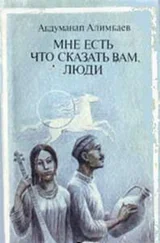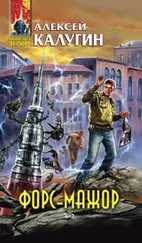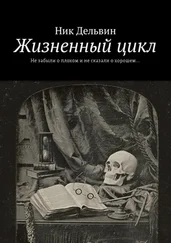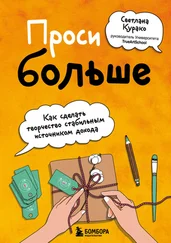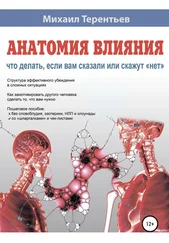Прежде чем пытаться исправить поврежденные сектора и ошибки на вашем жестком диске, скопируйте все жизненно важные данные с данного диска (которые вы не можете себе позволить потерять) в другое место. Операция проверки/восстановления, описанная ниже, может повредить такие данные, поскольку поврежденный сектор может содержать правильную информацию, даже если он больше не работает. Когда операция проверки/восстановления делает такой поврежденный сектор невидимым (жесткий диск больше не будет его использовать), ваши данные будут немного повреждены, если сектор не находится в пустом пространстве на вашем жестком диске. Вам не требуется создавать резервные копии всех данных на вашем жестком диске, например, не требуется копировать фильмы и музыку, которые вы можете повторно загрузить позже. Даже если фильм или файл MP3 будут слегка повреждены в результате вышеуказанной операции, они по-прежнему будут пригодны к использованию в большинстве случаев, поскольку будет повреждена только одна секунда, а остальная часть файла будет в порядке.
Теперь, когда вы сделали копию всех ваших критически важных данных, давайте отремонтируем ваш жесткий диск, чтобы на нем не было ошибок и поврежденных секторов.
Если вы собираетесь проверять диск IDE (запустите Speccy, чтобы узнать, имеется у вас накопитель SATA или IDE), вам необходимо убедиться, что он настроен как «главный» (master), а не «подчиненный» (slave). Вы можете переключить его обратно в подчиненный режим после проверки MHDD. Если вы никогда раньше не разбирали свой компьютер, тогда вам нужно соблюдать предельную осторожность в отношении статического электричества, использовать резиновые перчатки и периодически осуществлять заземление. Также будьте аккуратными, постарайтесь не сломать что-либо внутри по причине каких-либо резких движений. Если вы используете диск SATA, вам не нужно беспокоиться о вышеупомянутых настройках.
Затем перейдите на веб-сайт http://hddguru.com/software/2005.10.02-MHDD/и загрузите образ компакт-диска MHDD (файл. iso).
Запишите образ компакт-диска на пустой записываемый компакт-диск, чтобы создать загрузочный компакт-диск. В Windows 8.1 или 10 вы можете просто вставить записываемый компакт-диск в CD-ROM или CD/DVD-ROM, затем нажать правой кнопкой мыши на файл. iso и выбрать «Записать компакт-диск». Для других версий Windows вы можете найти бесплатную программу, которая занимается компакт-дисками и DVD-дисками и файлами ISO. Не пытайтесь создать загрузочный USB-накопитель на основании такого. iso-файла, это не получится. Когда образ компакт-диска (.iso) успешно записан на ваш записываемый компакт-диск, на компакт-диске вы не увидите ничего, за исключением текстового файла, указывающего на «Загрузку с данного компакт-диска». Это нормально. Для загрузки с такого компакт-диска и запуска MHDD в режиме DOS перезапустите Windows и нажмите волшебную клавишу для входа в настройки BIOS (UEFI). Измените там настройки boot priority чтобы загрузится с CD.
Если вы не знаете волшебную клавишу, перезагрузите компьютер и изучите первые изображения и текст, которые появляются на экране (т. е. «экран-заставку для материнской платы»). В нижней части экрана будет указано что-то вроде «Нажмите Del или F12 для входа в настройки». Перезагрузите компьютер и многократно нажимайте клавишу, указанную во время заставки. Это «волшебная клавиша», которую вы можете использовать для доступа к настройкам BIOS (UEFI). Если на вашем компьютере включена опция «Быстрая загрузка», во время запуска вы не увидите экран-заставку для материнской платы, но вам в любом случае необходимо узнать название данной волшебной клавиши для вашей материнской платы. Осуществите поиск в Интернете, чтобы узнать, какую клавишу нужно нажать на клавиатуре, чтобы войти в настройки BIOS для вашей материнской платы (или ноутбука). Перезагрузите компьютер и многократно нажимайте эту клавишу.
Если вы успешно вошли в настройки BIOS, найдите меню загрузки (boot options) и установите приоритет загрузки (boot priority) на компакт-диск. Вы можете не распознать CD-ROM или DVD-ROM среди перечисленных там дисков. В таком случае выберите диск размером 1 МБ или что-то подобное. Ваша цель — убедиться, что ваш компьютер сначала пытается загрузиться с вашего CD-ROM, а затем — с вашего системного диска (C:).
Выйдите из настроек BIOS (UEFI), сохранив свои изменения (Save and exit).
Компьютер перезагрузится, и если CD уже вставлен, компьютер осуществит загрузку с компакт-диска.
Вы увидите некоторые данные Windows 98, и вам будет предложено выбрать вариант с поддержкой SCSI или без нее; выберите вариант по умолчанию.
Читать дальше